В наши дни создание видео с музыкой на своем смартфоне может быть значительно проще, чем многие думают. Не нужно быть профессиональным видеооператором или иметь дорогостоящие инструменты для создания впечатляющих видеороликов. С помощью некоторых простых приложений и инструкций, вы сможете создавать видео с музыкой на iPhone самостоятельно.
В этой статье мы рассмотрим разные способы создания видео с музыкой на iPhone, начиная от создания анимированных фото с музыкой до создания профессиональных видеороликов в приложении iMovie, а также список лучших приложений для монтажа видео на iPhone.
- Как сделать видео из фото и видео с музыкой на айфоне
- Как наложить музыку на видео на iPhone в iMovie
- Где монтировать видео на айфоне с музыкой
- Как сделать видео со своей музыкой
- В каком приложении можно создать видео с музыкой
- Полезные советы и выводы
Как сделать видео из фото и видео с музыкой на айфоне
Создание анимации из фото — это простой и эффективный способ добавить музыку в видео на вашем iPhone. Для создания анимации из фото и видео на iPhone, вы можете использовать приложение «Google Фото». Вот как это делается:
iOS 14. Как снимать видео на iPhone с фоновой музыкой Apple Music
- Откройте приложение «Google Фото» на iPhone или iPad.
- В нижней части экрана нажмите «Библиотека Инструменты».
- В разделе «Новый объект» нажмите «Анимация».
- Выберите фотографии или видео, которые хотите добавить в анимацию.
- В правом верхнем углу нажмите «Создать».
- Выберите подходящую музыку для вашей анимации и добавьте музыку к анимации.
Как наложить музыку на видео на iPhone в iMovie
iMovie — это приложение от Apple, которое позволяет пользователям создавать профессиональные видео, добавлять музыку, переходы и другие эффекты в их видео. Вот как наложить музыку на видео на iPhone в iMovie:
- Запустите приложение iMovie на вашем iPhone.
- Выберите «Фильм» и затем укажите нужное видео и тапните «Создать фильм».
- Коснитесь значка «+» и затем откройте пункт «Аудио».
- Тапните «Моя музыка» и отыщите нужную песню через поиск.
- Нажмите на плюсик рядом с выбранным треком.
Где монтировать видео на айфоне с музыкой
Существует множество приложений для редактирования и монтажа видео на iPhone, некоторые из которых бесплатны, а другие требуют оплаты. Вот список лучших приложений для монтажа видео на iPhone:
- iMovie. Язык: русский Цена: бесплатно
- Adobe Premiere Rush. Язык: русский Цена: бесплатно, премиум-подписка за 2 350 р.
- CapCut. Язык: русский Цена: бесплатно, есть встроенные покупки.
- InShot. Язык: русский Цена: бесплатно, годовая Pro-подписка за 1 150 р.
- Splice. Язык: русский
Как сделать видео со своей музыкой
Если вы хотите сделать видео со своей собственной музыкой, то вы можете использовать редактор YouTube. Следуйте этим инструкциям, чтобы добавить свою музыку в видео на iPhone:
Как записывать видео сразу с музыкой #iphone #apple
- Войдите в Творческую студию YouTube на компьютере.
- В меню слева нажмите «Контент».
- Выберите видео, в котором вы хотите добавить свою музыку.
- Нажмите «Редактор» в меню слева.
- Выберите «Аудио» и найдите подходящий трек, применив фильтры.
- Когда вы выберете трек, нажмите «Добавить» рядом с ним
- Когда все будет готово, нажмите «Сохранить».
В каком приложении можно создать видео с музыкой
Если вы хотите создавать видео с музыкой на вашем настольном компьютере или ноутбуке, то вот список лучших настольных приложений и инструментов для создания видеороликов:
- Wave.
- Видеоредактор Icecream — лучший для Windows.
- Shotcut — лучший бесплатный инструмент для создания видео с изображениями и музыкой.
- Magisto — лучший мобильный видеоредактор.
- Filmora — лучшее для начинающих.
- iMovie — лучшее для пользователей iPhone.
Полезные советы и выводы
Вот некоторые полезные советы, которые помогут вам создать профессиональное видео с музыкой на вашем iPhone:
- Выберите подходящую музыку для вашего видео, которая соответствует вашей идеи и теме.
- Используйте различные видеоэффекты и переходы, чтобы сделать ваше видео более привлекательным.
- Если вы используете iPhone, вы можете использовать приложение iMovie, чтобы создать профессиональное видео с музыкой на вашем смартфоне.
- Не забывайте экспериментировать с разными приложениями и инструментами для создания видео с музыкой, чтобы найти тот, который лучше всего подходит вам.
- Самое главное, не бойтесь экспериментировать — это может привести к удивительным результатам!
Как монтировать видео на айфоне
Монтаж видео на айфоне возможен благодаря нескольким удобным приложениям. Среди трех лучших видеоредакторов для iPhone можно выделить iMovie, Adobe Premiere Clip и Magisto. iMovie представляет собой простое, но мощное приложение, которое позволяет легко и быстро создавать ролики. Adobe Premiere Clip — отличный выбор для тех, кто хочет получить эффектный ролик всего за пару минут.
Приложение имеет возможность автоматической настройки, подбора музыки и настройки цвета. Наконец, приложение Magisto позволяет создавать красивые и насыщенные видео, используя всего несколько касаний экрана. С помощью этого приложения можно быстро создавать ролики со всевозможными эффектами и настройками. Summa summarum, на iPhone есть ряд удобных и простых в использовании приложений для монтажа видео, которые помогут создать красивые и профессионально смонтированные ролики.
Какая программа лучше для монтажа видео на айфон
Из всех программ для монтажа видео на айфон, iMovie считается одной из лучших. Это бесплатное приложение, которое уже установлено на каждом iPhone. У этой программы впечатляющий функционал: она умеет работать с хромакеем, имеет большой выбор кинематографических титров, умеет изменять скорость видео, есть возможность записи аудио и многие другие полезные функции.
IMovie легко устанавливается и имеет понятный интерфейс. С ее помощью можно сделать качественный монтаж самостоятельно, даже если у вас нет опыта в этом деле. Для создания профессионального видео на айфоне можно использовать другие программы, например, Adobe Premiere Rush, но iMovie является хорошим выбором для пользователей, которые хотят быстро и просто создавать домашние видеоролики.
Как редактировать видео на айфоне
Для того чтобы обрезать видео на iPhone, необходимо открыть приложение «Фото», выбрать нужное видео и нажать «Править». Откроется режим редактирования, где можно переместить ползунки по временной шкале видео и выбрать начало и конец нужного отрывка. После этого, нужно нажать «Готово» и выбрать вариант сохранения видео: либо сохранить его поверх оригинала, либо сохранить как новое видео. Данный функционал позволяет быстро и просто обрезать видео прямо на своем смартфоне, без необходимости использования сложных программ и редакторов на ПК. Такое удобство несомненно нравится людям, которые не хотят заморачиваться с оптимизацией видео под разные устройства и форматы.
Можно ли монтировать видео на айфон
IMovie — это удобное приложение для обработки видео, которое доступно на iPhone. Основной плюс данного приложения — оно бесплатно и уже предустановлено на устройстве. IMovie имеет широкий функционал: в нем можно работать со скоростью видео, использовать хромакей и добавлять кинематографические титры. Кроме того, имеется возможность записи аудио.
Приложение очень удобно в использовании и позволяет создавать профессиональный контент на мобильном устройстве. Пользователи могут монтировать свои видео на iPhone без необходимости приобретения дополнительного программного обеспечения. IMovie — отличный выбор для тех, кто хочет создавать свои видео на мобильном устройстве и получить высококачественный результат.
Создание видео с музыкой на iPhone стало проще с помощью приложения iMovie. Для начала нужно запустить приложение, выбрать раздел «Фильм» и выбрать нужный ролик. Далее нужно нажать на значок «плюс», затем выбрать раздел «Аудио». После этого нужно выбрать песню из «Моя музыка», которую можно найти с помощью поиска. Чтобы добавить выбранный трек, необходимо нажать на плюсик под ним.
Готово! Теперь видео будет сопровождаться выбранной музыкой. Не забудьте сохранить готовый фильм в галерее телефона, чтобы было удобнее делиться им с друзьями и знакомыми. Создание красивых и ярких видео с музыкой стало доступным даже для тех, кто не имеет специальных навыков в области редактирования видео.
iOS — это операционная система, разработанная компанией Apple для своих мобильных устройств, таких как iPhone, iPad и iPod Touch. Она является одной из самых популярных и влиятельных мобильных платформ в мире. iOS отличается своей простотой, интуитивно понятным интерфейсом и богатыми возможностями, которые обеспечивают пользователям широкий спектр функций и удобство использования. Стильный дизайн, безопасность данных и высокая производительность — это лишь некоторые из преимуществ iOS, делающие его предпочтительным выбором для миллионов пользователей по всему миру. Операционная система регулярно обновляется и совершенствуется, внося новые функции, улучшая производительность и обеспечивая безопасность, чтобы удовлетворить все потребности современных мобильных пользователей.
Источник: svyazin.ru
Сделать видео из фото с музыкой айфон
Каждое фото имеет свою историю. Если объединить несколько снимков в одно видео из путешествия, с памятной встречи или прогулки, украсив музыкой, получится авторский шедевр. Воспоминания станут в разы ярче и приятнее. Разберемся, как сделать видео из фото с музыкой.
Встроенная функция на iOS 10
Если iPhone обновлен до iOS 10, тогда создать небольшой фильм из фотографий довольно просто. Здесь даже не придется ничего редактировать вручную: встроенная функция сделает все сама (!). Итак, приступим:
- Открываем «Галерею».
- Внизу экрана видим «Воспоминания».
- Выбираем одно из предложенных.
- Определяем «настроение» клипа.
- Просматриваем готовое видео.
Но если вдруг случится так, что автоматический ролик не понравится, это можно исправить. При создании «Воспоминания» из личных фото пользователь меняет фоновую музыку, выбирает фото, увеличивает или уменьшает скорость трансляции картинок, корректирует длительность ролика.
Программа для создания слайд-шоу
Для получения более широких возможностей в создании видео из фото с музыкой рекомендуется скачать специальное приложение из AppStore. Например, рассмотрим видеоредактор Perfect Video.

Программа предлагает pro- и обычную версии. Первая включает в себя широкий список возможностей, но она «за деньги». Для создания слайд-шоу многим хватает бесплатного аккаунта.
Отличается эта программа от «Воспоминаний» тем, что предлагает следующие возможности:
- Вставку текста, субтитров.
- Выбор формата созданных видео.
- Обрезку снимков.
- Добавление водяных знаков.
- Самостоятельный подбор нужного «куска» мелодии.
- Звуковые эффекты, переходы.
Скачанное приложение помогает создать более тонкую настройку видеоклипа.
Алгоритм работы
При запуске внизу экрана будет мини-меню, состоящее из трех пунктов:
- Добавить видео или фотографии.
- Написать текст.
- Подобрать песню.


В процессе редактирования доступны следующие функции:
- обрезание;
- изменение размеров;
- добавление субтитров;
- изменение объема файла,
- корректировка скорости произведения;
- выбор эффектов для снимков и переходов.
Чтобы наложить звук на видео, в соответствующем разделе выбираем один из двух вариантов: «Выбрать собственный трек из плейлиста» или «Записать звук».


После всех правок результат пересмотреть, а потом экспортировать и сохранить как видео. Фильм запросто запускается из «Галереи». Им можно поделиться со знакомыми.



Вывод
Если нужен простой редактор без дополнительных функций, подойдет встроенный в «Галерею», доступный с iOS 10. Он прост, но владеет всеми базовыми функциями. Создать видео из фотографий с помощью редактора получится без проблем.
Но если так вышло, что устройство с версией iOS ниже или нужны продвинутые функции для создания клипов из фоток, лучше скачать одно из бесплатных приложений из AppStore. Друг от друга программы отличаются только количеством предоставляемых функций.
Просто скачайте программу и следуйте инструкции ниже!
Как сделать видео на iPhone
Смартфон для современного человека – один из главных инструментов для съемки фото и видео. Это и неудивительно – гаджет всегда под рукой и пользоваться им намного удобнее, чем обычной камерой. Поэтому многие из нас, отправляясь в путешествие или на торжественное мероприятие, предпочитают снимать происходящее именно на камеру смартфона. Наверняка и у вас накопилось много видеороликов в памяти телефона. Так почему бы не создать из них клип, чтобы загрузить в соцсети и показать друзьям?
Не знаете, как сделать видео на iPhone с музыкой? Воспользуйтесь приложением Movavi Clips, чтобы создать захватывающий ролик из своих видео и фото. Чтобы узнать, как создать видео на iPhone, просто установите программу на русском и следуйте пошаговой инструкции.
Установите приложение Movavi Clips
В App Store найдите приложение Movavi Clips и установите его на свой iPhone. По завершении установки запустите программу.
Загрузите файлы в приложение
Когда вы откроете приложение, то увидите анимированную стрелку, указывающую на значок плюса. Чтобы загрузить видео, нажмите на этот значок и выберите Видео.
В открывшемся меню укажите необходимое соотношение сторон видео и нажмите ОК.
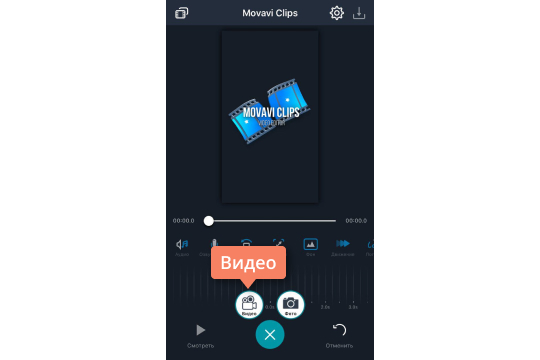
Выберите ролики, которые хотите использовать в своем видео, и нажмите кнопку Начать редактирование.
Создать видео из фотографий можно с помощью приложений на Айфон. Большинство приложений бесплатны и скачиваются с AppStore.
Если вы владелец айфона то хранящиеся на устройстве фотографии можно превратить в видео. Для этого следует воспользоваться специальными приложениями. Существует много приложений для айфона позволяющих это делать.
Самыми популярными приложениями для создания видео из фото являются:
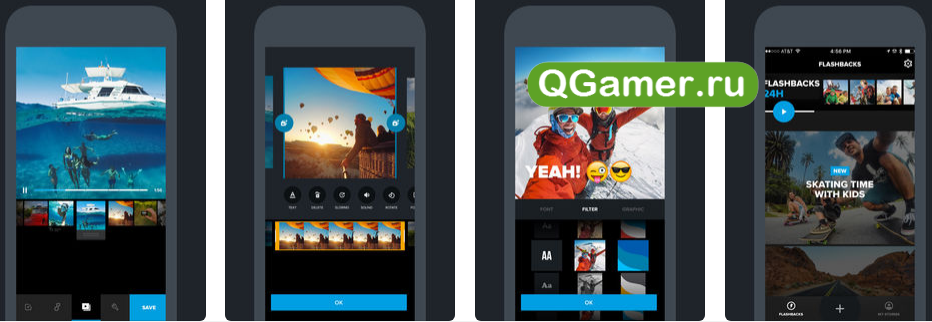
Утилита Quik бесплатна, рекомендована компанией Apple. Обладает большим количеством инструментов для создания слайд-шоу и видеороликов из фотографий.
Имеет простой интерфейс, что позволяет с помощью Quik создавать видеоролики из фотографий не тратя на это много времени.
Приложение поддерживает 27 стилей с разными тематиками и переходами, которые можно использовать при создании видеороликов. Созданные в приложении видео из фотографий можно автоматически публиковать в социальных сетях.
Vigo Video
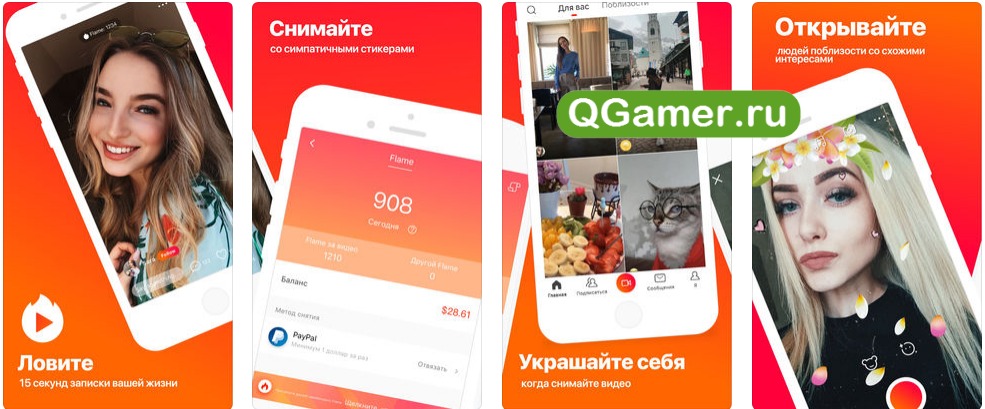
С помощью приложения Vigo Video можно создавать видеоролики длительность до 15-ти секунд. Оформлять видео стикерами, музыкой, анимационными эффектами.
Приложение имеет свою внутреннюю социальную сеть, в которой можно публиковать как полностью видеоролики, так и отдельные нарезки из них, также можно просматривать видео созданные другими пользователями приложения Vigo Video.
Платить за использование приложения не нужно, оно доступно бесплатно.
Pics2Mov
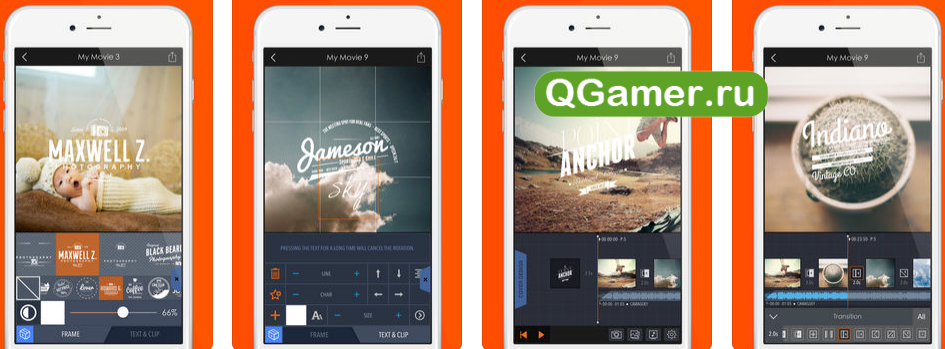
Утилита Pics2Mov имеет простой интерфейс и не очень широкий функционал, тем не менее подходит для создания видео из фотографий. В приложении имеется база с музыкальными треками, которые можно использовать для оформления созданных видео.
Pics2Mov поддерживает 285 шрифтов, а также позволяет создавать видеоролики высокого разрешения. В приложении имеются инструменты, которые позволяют делиться созданными видеороликами по электронной почте, в социальных сетях а также при помощи популярных видеохостингов.
PhotoMotion
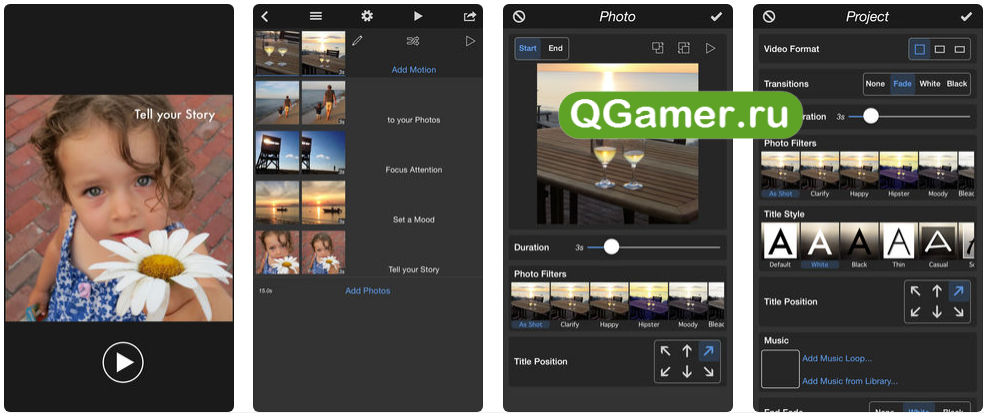
Если требуется быстро создать видео из фотографий айфоне, то PhotoMotion подходит для этих целей лучшим образом. Программа предоставляет пользователям доступ к тонким настройкам, что открывает больше возможностей. Пользователи самостоятельно участвуют в создании видео и не полагаются на автоматизацию.
Также PhotoMotion может предложить пользователям фильтры и эффекты, применять которые можно как ко всему видео, так и к отдельным кадрам.
Имеется и собственная медиатека с большим количеством музыкальных треков, которые можно добавлять к видео. Программа имеет простой интерфейс, поэтому разобраться можно быстро.
Perfect Video
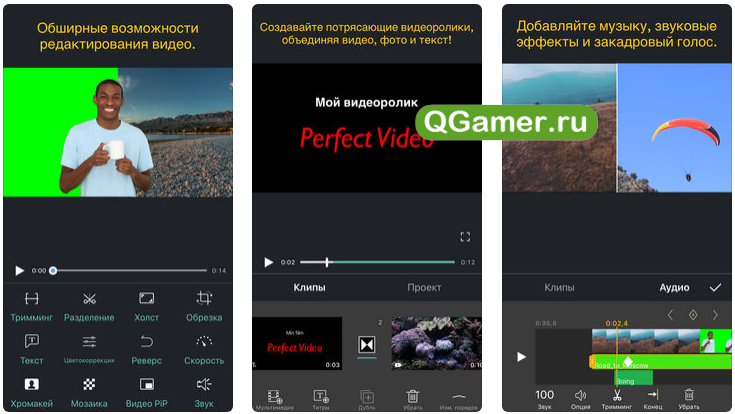
Простой редактор видео обладающий большим количеством всевозможных опций. Используя Perfect Video можно создавать видеоролики из фотографий, нарезать и сочетать отдельные кадры из видео, добавлять водяные знаки, а также субтитры и звуковой ряд.
Имеется также возможность добавления эффектов переходов между кадрами для видео.
Есть две версии приложения Perfect Video: бесплатная и платная. Платная отличается наличием расширенного функционала.
Каждое из этих приложений может быть использовано для создания видеоролика из фотографий на айфоне.
Источник: rufus-rus.ru
Как записывать видео, не выключая музыку на айфоне

Утилита Quik бесплатна, рекомендована компанией Apple. Обладает большим количеством инструментов для создания слайд-шоу и видеороликов из фотографий.
Имеет простой интерфейс, что позволяет с помощью Quik создавать видеоролики из фотографий не тратя на это много времени.
Приложение поддерживает 27 стилей с разными тематиками и переходами, которые можно использовать при создании видеороликов. Созданные в приложении видео из фотографий можно автоматически публиковать в социальных сетях.
Встроенная функция на iOS 10
Если iPhone обновлен до iOS 10, тогда создать небольшой фильм из фотографий довольно просто. Здесь даже не придется ничего редактировать вручную: встроенная функция сделает все сама (!). Итак, приступим:
- Открываем «Галерею».
- Внизу экрана видим «Воспоминания».
- Выбираем одно из предложенных.
- Определяем «настроение» клипа.
- Просматриваем готовое видео.
Еще интересная статья для Вас: Как убрать восклицательный знак на фото в iPhone
Но если вдруг случится так, что автоматический ролик не понравится, это можно исправить. При создании «Воспоминания» из личных фото пользователь меняет фоновую музыку, выбирает фото, увеличивает или уменьшает скорость трансляции картинок, корректирует длительность ролика.
Vigo Video
С помощью приложения Vigo Video можно создавать видеоролики длительность до 15-ти секунд. Оформлять видео стикерами, музыкой, анимационными эффектами.
Приложение имеет свою внутреннюю социальную сеть, в которой можно публиковать как полностью видеоролики, так и отдельные нарезки из них, также можно просматривать видео созданные другими пользователями приложения Vigo Video.
Платить за использование приложения не нужно, оно доступно бесплатно.
Как наложить музыку на видео с помощью приложения
На самом деле, это делается максимально ниже. На примере приложения «Movavi Clips» делается это следующим образом:
- Сперва нужно установить приложение на мобильное устройство, а после запустить его;
- Далее нужно загрузить необходимое видео в приложение, нажав на соответствующий значок. После нужно нажать на кнопку «Начать редактировать»;
- Теперь можно добавлять музыку. Для этого необходимо выбрать раздел «Аудио», который находится на панели всех инструментов. Откроется меню, в котором пользователь может выбрать любую музыку либо из библиотеки iTunes, либо из представленной коллекции аудиозаписей;
- При желании можно настроить музыку и звук. Для этого необходимо использовать специальные ползунки и инструменты. Таким образом, музыку можно обрезать, сделать тише или громче, а также песню можно нарезать на определенные отрывки;
- Готовый результат пользователь может сохранить в свою фотопленку, нажав на соответствующую кнопку. Также, видеороликом можно поделиться с друзьями.
4.6 / 5 ( 27 голосов )
Pics2Mov
Утилита Pics2Mov имеет простой интерфейс и не очень широкий функционал, тем не менее подходит для создания видео из фотографий. В приложении имеется база с музыкальными треками, которые можно использовать для оформления созданных видео.
Pics2Mov поддерживает 285 шрифтов, а также позволяет создавать видеоролики высокого разрешения. В приложении имеются инструменты, которые позволяют делиться созданными видеороликами по электронной почте, в социальных сетях а также при помощи популярных видеохостингов.
Как вырезать и кодировать видео на iPhone?
В данном случае речь пойдет об использовании бесплатного приложения под названием Video Crop.
- Первое, что вам необходимо сделать – загрузить выбранную программу. Далее вам потребуется нажать на обрезку и разрешить приложению осуществлять доступ к вашим фото и видео.
- Далее подберите необходимое видео из списка доступных и нажмите на галочку в углу.
- Затем следует выбрать тот тип обрезки, который вам требуется.
- После этого нажмите на кнопку воспроизведения для того чтобы понять, что выбранный вариант вам подходит.
- После того, как вы убедитесь в том, что все сделано правильно, сохраните изменения.
- Также вы сможете выбрать «Еще» и экспортировать ролик.
Фото: Video Crop
PhotoMotion
Если требуется быстро создать видео из фотографий айфоне, то PhotoMotion подходит для этих целей лучшим образом. Программа предоставляет пользователям доступ к тонким настройкам, что открывает больше возможностей. Пользователи самостоятельно участвуют в создании видео и не полагаются на автоматизацию.
Вам будет интересно: ТОП-6 приложений на iPhone для быстрой и качественной очистки Айфона
Также PhotoMotion может предложить пользователям фильтры и эффекты, применять которые можно как ко всему видео, так и к отдельным кадрам.
Имеется и собственная медиатека с большим количеством музыкальных треков, которые можно добавлять к видео. Программа имеет простой интерфейс, поэтому разобраться можно быстро.
Программа для создания слайд-шоу
Для получения более широких возможностей в создании видео из фото с музыкой рекомендуется скачать специальное приложение из AppStore. Например, рассмотрим видеоредактор Perfect Video.
Программа предлагает pro- и обычную версии. Первая включает в себя широкий список возможностей, но она «за деньги». Для создания слайд-шоу многим хватает бесплатного аккаунта.
Отличается эта программа от «Воспоминаний» тем, что предлагает следующие возможности:
- Вставку текста, субтитров.
- Выбор формата созданных видео.
- Обрезку снимков.
- Добавление водяных знаков.
- Самостоятельный подбор нужного «куска» мелодии.
- Звуковые эффекты, переходы.
Еще интересная статья для Вас: Как закачивать видео, музыку и другие файлы с «Яндекс.Диска» на Айфон
Скачанное приложение помогает создать более тонкую настройку видеоклипа.
Алгоритм работы
При запуске внизу экрана будет мини-меню, состоящее из трех пунктов:
- Добавить видео или фотографии.
- Написать текст.
- Подобрать песню.
В процессе редактирования доступны следующие функции:
- обрезание;
- изменение размеров;
- добавление субтитров;
- изменение объема файла,
- корректировка скорости произведения;
- выбор эффектов для снимков и переходов.
Чтобы наложить звук на видео, в соответствующем разделе выбираем один из двух вариантов: «Выбрать собственный трек из плейлиста» или «Записать звук».
Еще интересная статья для Вас: Как восстановить удаленные фотографии на iPhone
После всех правок результат пересмотреть, а потом экспортировать и сохранить как видео. Фильм запросто запускается из «Галереи». Им можно поделиться со знакомыми.
Perfect Video
Простой редактор видео обладающий большим количеством всевозможных опций. Используя Perfect Video можно создавать видеоролики из фотографий, нарезать и сочетать отдельные кадры из видео, добавлять водяные знаки, а также субтитры и звуковой ряд.
Имеется также возможность добавления эффектов переходов между кадрами для видео. Есть две версии приложения Perfect Video: бесплатная и платная. Платная отличается наличием расширенного функционала.
Каждое из этих приложений может быть использовано для создания видеоролика из фотографий на айфоне.
Что необходимо для съемки?
Обойтись можно и одним смартфоном, но если хочется более профессионального результата, эти девайсы тебе пригодятся:
Обидно будет, если смарт разрядится в самый неподходящий момент.
FiLMiC Pro расширяет возможности стандартной камеры и снабжает вас системой обработки кадров Motion FX на уровне мировых стандартов.
iMovie все знают. Удобный и простой инструмент для монтажа.
Для разных типов съемки пригодятся разные объективы.
Помимо качественной картинки, должен быть чистый звук. К сожалению, микрофон смартфона еще далек от идеала, поэтому пригодится дополнительный микрофон.
iPhone 6s Plus имеет оптическую стабилизацию, но порой и она не спасает. Тогда в дело идут различные стедикамы и штативы.
Запись видео с экрана средствами iOS
Начиная с iOS 11 на iPhone и iPad появилась встроенная функция для записи экранного видео, однако начинающий владелец устройства от Apple может её и не заметить.
Чтобы включить функцию, используйте следующие шаги (напомню, обязательно должна быть установлена iOS версии не ниже 11).
- Зайдите в Настройки и откройте «Пункт управления».
- Нажмите «Настроить элементы управления».
- Обратите внимание на список «Еще элементы управления», там вы увидите пункт «Запись экрана». Нажмите по значку «плюс» слева от него.
- Выйдите из настроек (нажмите кнопку «Домой») и потяните за нижнюю часть экрана: в пункте управления вы увидите новую кнопку для записи экрана.
По умолчанию, при нажатии на кнопку записи экрана начинается запись экрана устройства без звука. Однако, если использовать сильное нажатие (или долгое нажатие на iPhone и iPad без поддержки Force Touch), откроется меню как на скриншоте, в котором можно включить запись звука с микрофона устройства.
После окончания записи (выполняется повторным нажатием по кнопке записи), файл видео сохраняется в формате .mp4, 50 кадров в секунду и стереозвуком (во всяком случае, на моем iPhone именно так).
Ниже — видео инструкция по использованию функции, если что-то осталось непонятным после прочтения данного способа.
По какой-то причине, видео, записанное в настройках, было не синхронизировано со звуком (ускоренное), пришлось его замедлить. Предполагаю, что это какие-то особенности кодека, которые не удалось успешно переварить в моем видеоредакторе.
Источник: infocom-soft.ru